

Firefox acaba de recibir una de sus actualizaciones más importantes. El navegador no solo recibiĂł una revisiĂłn de diseño, sino que tambiĂ©n mejorĂł su rendimiento básico y agregĂł algunas caracterĂsticas nuevas. Un cambio que notará de inmediato se encuentra en la nueva página de pestañas. Anteriormente, Firefox le mostraba un marcado rápido que se llenaba con el tiempo con los sitios web que visita con más frecuencia. Ahora, muestra dos tipos diferentes de miniaturas; principales sitios y aspectos destacados. Los principales sitios parecen estar inspirados por los mejores sitios en Microsoft Edge, pero no están preconfigurados por Mozilla. Simplemente muestran los sitios web que visita con más frecuencia. Los puntos destacados muestran los sitios web recientes que visitĂł. A continuaciĂłn se detalla cĂłmo administrar los principales sitios y los aspectos más destacados en Firefox.
Para administrar los principales sitios y los aspectos más destacados en Firefox, debe visitar las nuevas preferencias de la página de pestañas. Abra una nueva pestaña y haga clic en el botón de la rueda dentada en la esquina superior derecha.
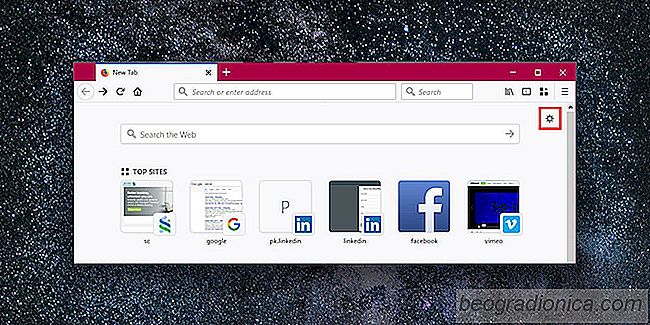
De manera predeterminada, verá seis sitios principales. Para ver más sitios principales, habilite la opción Mostrar dos filas. Por el contrario, si lo más destacado es el truco, puede deshabilitar los mejores sitios en Firefox desmarcando 'Mejores sitios' en las nuevas preferencias de la página de pestañas.
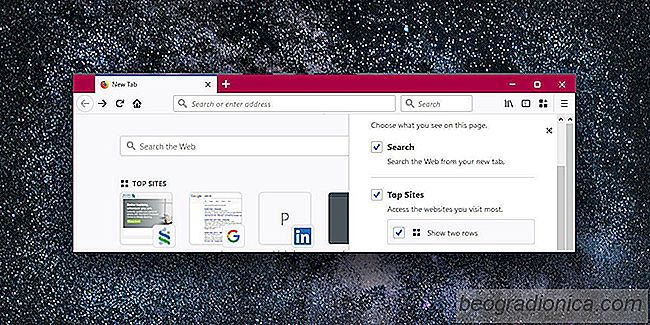
Puede editar los mejores sitios en Firefox. Simplemente haga clic en la pequeña burbuja en la parte superior derecha de la miniatura de un sitio superior. Puede anclarlo para que no sea reemplazado por ningún otro sitio web que empiece a visitar con frecuencia. También puede editarlo, eliminarlo y eliminarlo de su historial.

Cómo bloquear archivos de imágenes grandes para que no se carguen en Firefox
La velocidad promedio de Internet que un usuario podrĂa esperar hace unos veinte años harĂa que navegar página web imposible. En tĂ©rminos generales, tanto la tecnologĂa como la velocidad de conexiĂłn han mejorado exponencialmente en el pasado. Es lo que hace posibles servicios como Netflix y Hulu. El usuario promedio puede ver un video con poco o ningĂşn almacenamiento en bĂşfer.

CĂłmo leer los hilos de Twitter en el formulario de publicaciĂłn larga
Twitter tiene un lĂmite de 140 caracteres que los usuarios siempre intentan sortear. El lĂmite de caracteres significa que no se dice mucho. La brevedad hace que se malinterprete mucho y que se presenten muchos argumentos. Twitter ha jugado con algunas maneras diferentes de realizar un seguimiento de las interacciones de Twitter y los usuarios lo han aprovechado en forma de hilos de Twitter.